TVer(ティーバー)が見れない?原因と対処法を徹底解説-スマホ/PC
見逃し配信を手軽に視聴できる大人気のTVer(ティーバー)ですが、「TVerが見れない」「TVerが再生できない」といった声も聞かれます。TVerが見れない場合の原因はいったい何ですか?今回の記事では、TVerが見られない・映らない時の原因と対処法を詳しく解説していきます。

TVer(ティーバー)が見れない原因は?
TVerが見れない原因は、以下のようにいくつかの要因が考えられます。TVerの不具合を解決するために、まずはこれらの要因を確認しておきましょう。
1、番組の配信期間が終了: 視聴したい番組の配信期間が終了している、あるいは地域限定配信であることが原因かもしれません。
2、TVerサービス側の問題: TVer自体のシステム障害や、仕様変更に伴う一時的な不具合が発生している場合があります。
3、TVerのバージョンが古い: TVerアプリでの視聴の場合、アプリのバージョンが古い場合も、TVerが正常に再生ができない場合があります。
4、お使いのデバイス側の問題: 使用しているのデバイスのOSバージョンが古いときにもTVerがうまく動作しないケースがあります。以下の早見表でTVerの対応端末を確認してから再生しましょう。
| パソコン | スマホ・タブレット | テレビ |
| Windows 8.1/10/11 | Android 7 以降 | Android TV |
| macOS 11および以降 | iOS 13、iPadOS 14以降 | Amazon Fire TV シリーズ |
| Microsoft Edge、Google Chrome、Firefox最新版 | Safari、Google Chrome 最新版 | Chromecast(クロームキャスト) |
もっと詳しい内容は、 TVer推奨環境でチェックましょう。
5、海外からのアクセスできません: TVerで配信されている番組は、基本的に日本国内限定での配信となっており、海外からTVerにアクセスしようとすると、地域制限によりエラーが表示されます。
原因が見当たらないエラーでTVerが見れない場合には、 TVer公式サイト、 TVerのXアカウントで最新のお知らせを確認しておきましょう。TVerの最新版では、再生時の不具合や遅延が改善され、より高画質な映像とクリアな音質でTVerを楽しむことができます。TVer最新版や修正版をチェックしてから視聴しましょう。
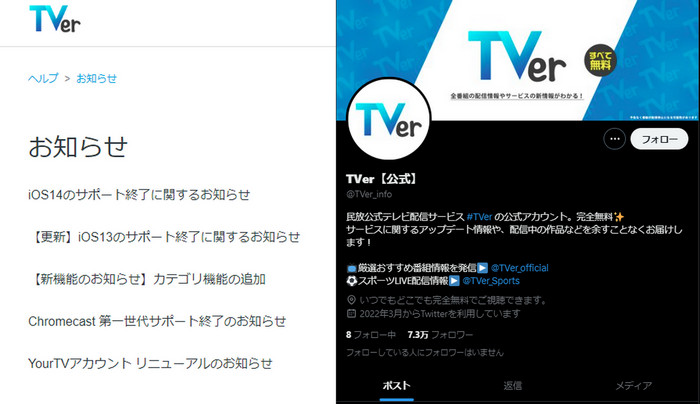
スマホでTVerが見れないときの対処法
上記何点を確認してもスマホでTVerが見れない場合は、以下対処法を実践してみてください。
一、デバイスの容量を確保する
メモリとは別に、ストレージ容量が不足している場合も、アプリの動作に影響することがありますので、TVerを視聴する前に、以下方法でストレージの空きを確保しましょう。
不要なアプリをアンインストール
不要なアプリを削除することで、メモリやストレージの空き容量を増やし、TVerの再生がスムーズになれます。以下の手順で、不要なアプリをアンインストールしてみましょう。
- iOS: 設定 > 一般 > iPhoneストレージ > 不要なアプリを選択して「Appを削除」をタップする
- Android: 設定 > ストレージ > 不要なアプリを選択して削除する
キャッシュや一時ファイルを削除する
キャッシュや一時ファイルを定期的に整理することで、パソコンを常に快適な状態に保つことができます。パソコンでTVerをより快適に視聴できます。以下の手順で、デバイスのキャッシュや一時ファイルを定期的に整理しましょう。
- iOS: 設定 > Safari >「履歴とWebサイトデータを消去」
- Android: 設定 > アプリ > 「ストレージとキャッシュ」 > キャッシュを削除する
- Google Chrome: 設定 > 閲覧データを削除 > 「キャッシュされた画像とファイル」にチェックを入れ > データを削除
二、OSをアップデートする
アプリと同様、スマートフォンのOSがアップデートされていないとTVerを視聴できないことがあります。iOSの場合は「設定」から「一般」を選択し、表示された画面から「ソフトウェア・アップデート」をタップします。Androidの場合は、「設定」をタップして、画面の下部である「システム」を選択します。次に「システムアップデート」をタップすればよいです。
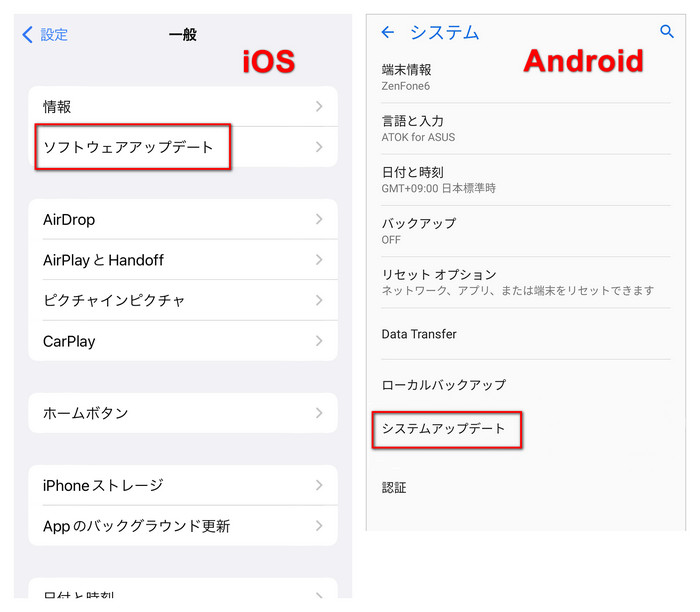
パソコンでTVerが見れないときの対処法
次にパソコンでTVerが見れないときの対処法を3つ紹介します。以下の3対処法を試してみてください。
一、パソコンを再起動する
パソコンを再起動するにはいくつかの方法があります。ご自身の環境に合った方法をお選びください。
1、スタートメニューから再起動:「スタート」 > 「電源」ボタン > 再起動する
2、キーボードで再起動:Alt + F4キー > 再起動する
3、電源ボタンを押して再起動:パソコンの電源ボタンを長押しして再起動する
二、キャッシュファイルを削除する
Windowsには、ディスクの空き容量を増やすための「ディスクのクリーンアップ」という機能があります。これを使うことで、システムファイルや一時ファイルなど、様々な種類のキャッシュを削除できます。キャッシュを削除する前に、重要なデータは必ずバックアップしておきましょう。
ステップ1、スタートメニューから「ディスクのクリーンアップ」と検索し、実行します。
ステップ2、削除したい項目にチェックを入れ、「OK」をクリックします。
三、再生ブラウザをリセットする
再生ブラウザのリセットは、ブラウザの設定を初期状態に戻す操作なので、リセットする前にブックマーク、パスワードなどは事前に別の場所に保存しておきましょう。また、よく使う設定などもメモしておくのをおすすめします。
TVerの再生ブラウザをリセットしする方法
- Google Chromeの場合: 右上の三点リーダーをクリック > 「設定」 > 「詳細設定」> 「リセットとクリーンアップ」
- Microsoft Edgeの場合: 右上の三点リーダーをクリック > 「設定」 > 「設定のリセット」
- Firefoxの場合: 右上の三本線をクリック > 「ヘルプ」 > 「トラブルシューティング情報」> 「Firefoxをリフレッシュする」
TVerの不具合を徹底解決!TVerをダウンロードする方法
TVerが見られない時の最善解決策は、TVer動画をダウンロードして、オフライン再生することです。ここでTVer動画をダウンロードできる動画編集ソフト「Any Video Converter」をおすすめします。「Any Video Converter」はTVerだけでなく、YouTube、X(旧Twitter)、Facebook、ニコニコ動画などの100以上の動画サイトから動画を MP4、MP3、MPEG、WEBM などの汎用な動画形式に変換できます。
Any Video Converter
- 動画配信サイトから動画を最高画質で高速ダウンロード
- 100以上のサイトから音楽やビデオを保存・編集可能
- 無料で簡単な動画編集をできる
- 24時間7日迅速なサポート対応
「Any Video Converter」を使ってTVerをダウンロードする方法
ステップ1、 「Any Video Converter」をインストールして、「動画ダウンロード」機能をクリックします。
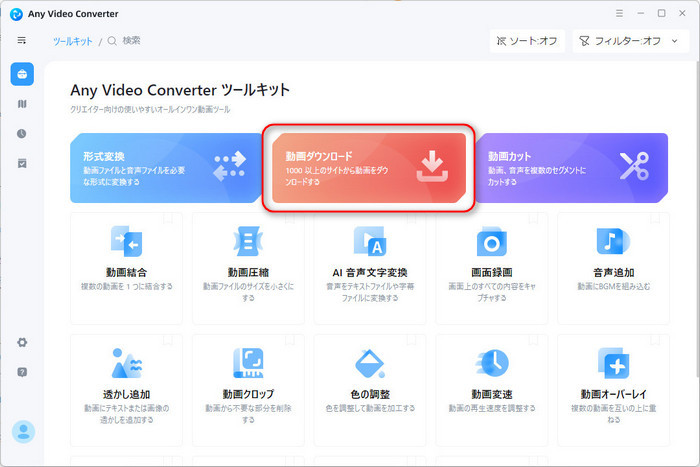
ステップ2、 TVer動画のURLをペーストして動画を解析します。右の歯車アイコンをクリックして、動画の形式、解像度などをプリセットできます。
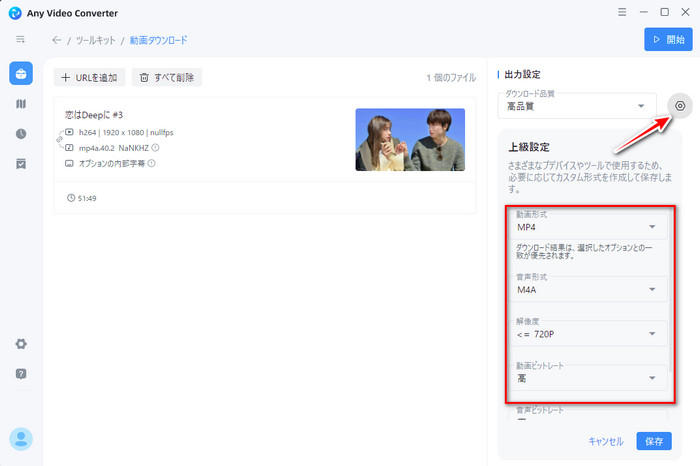
ステップ3、 すべての設定が終わったら、右上の「開始」をクリックしてダウンロードを開始します。ダウンロードされた動画ファイルは自動的にポップアップします。
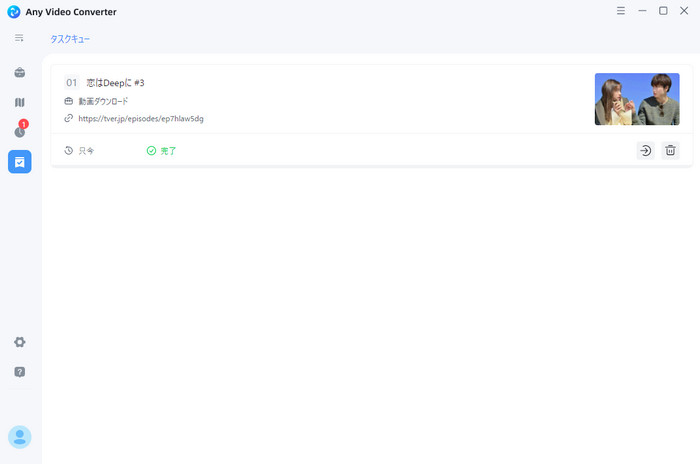
動画ダウンロード機能以外に、動画を簡単に編集したい場合でも、「Any Video Converter」が使えます。無料で、動画をカットしたり、結合したり、クロップしたりすることも可能です。
関連記事:【2025最新】Tver を録画保存する方法を画像付きで徹底解説!真っ黒を回避
Tverダウンロードに関するQ&A
続いて、Tverダウンロードに関するよくある疑問点について解説していきます。
TVerはブラウザで視聴できる?
TVerは多種のブラウザで視聴できます。例えばMicrosoft Edge、Google Chrome、Safariなど主流なブラウザでスムーズに視聴できます。スマートフォンやタブレットだけでなく、パソコンのWebブラウザからもTVerの番組を楽しむことができます。最新の推奨環境については、 TVerのヘルプページをご確認ください。
TVerが起動しない原因は?
TVerが起動しない主な原因は、アプリやデバイスの不具合、TVerアプリやOSのバージョンが古い、TVer側のシステム障害などが考えられます。具体的な対処法以下の通りです。
- 端末の再起動: 一度端末を再起動してみましょう。
- TVerの公式SNSを確認: TVerの公式SNSで、現在トラブルが発生していないか確認しましょう。
- VPNやプロキシの設定: VPNやプロキシを使用している場合は、一度無効にしてみましょう。
TVerでくるくるが止まらないのはなぜ?
TVerでくるくるが止まらない原因は、インターネット回線の不安定、デバイスの性能が低いで処理能力不足、TVer側のサーバーの負荷など考えられます。上記で紹介した解決法を試してみてください。それでも解決していない、 TVerのヘルプページから状況を詳しく説明して問い合わせてみましょう。
TVerを録画することはできる?
TVerには録画を防止する仕組みが組み込まれているため、TVer番組を録画することはできません。画面全体を録画するソフトを使ってTVerを録画できますが、画質が劣ったり、音声がうまく録音できなかったりする場合があります。安全かつ高画質でTVer動画を保存したい場合は、上記で紹介した「Any Video Converter」を使ってTVerをダウンロードしてオフラインで視聴しましょう。
まとめ
今回の記事では、TVerが見れないときの原因と対処法についていろいろ説明しました。ご参考になれば幸いです。パソコンでもスマホでも、TVerが見れない主な原因は再生端末の非対応です。念のため、TVerを再生する前に、上記で紹介したTVer対応端末をご参考に、確認してから再生しましょう。
TVerが見れないなどの不具合を徹底解決し、TVer動画を永久保存したい場合、「Any Video Converter」を利用するのをお勧めします。「Any Video Converter」製品版の場合は、最大8K高画質でTVer動画をダウンロード可能!実は、ニコニコ動画、TVer、X の動画も無料でダウンロード可能です。興味があれば、ぜひダウンロードして試してくださいね。
 お勧めの製品
お勧めの製品
 動画ダウンロード
動画ダウンロード
- 9anime見れないのはなぜ?解決策とダウンロードする方法まとめ
- 【2025最新検証】TKTubeをダウンロードできるソフト・アプリ5選
- MissAV ダウンロードサイト・アプリ・ソフトおすすめ
- 【2025最新】X(Twitter)の動画を保存する方法 iPhone/Android/PC対応
- TKTube のダウンロード方法や視聴リスクまで解説!
- 「無料」MacでYouTube動画を高画質でダウンロードする方法
- 無料!YouTube MP3変換・ダウンロード安全なサイトお勧め6選
- 「無料」MacでYouTube動画を高画質でダウンロードする方法
- YouTubeダウンロードサイトおすすめ10選「安全・無料」
- 【安全】Dailymotionの動画を無料でダウンロードする方法
- 無料でFacebook動画をダウンロードして保存する方法(PC/スマホ対応)
 動画変換
動画変換
- 「無料」MacでかんたんにMOVをMP4に変換する二つの方法
- 動画をGIFアニメーションに変換する方法
- 【無料】動画の必要な部分をカットして、MP3に変換する方法
- AVI形式の動画をMP4形式に変換する方法
- 【無料】動画をMP3に変換する8つの方法まとめ
- 無料もできる!最高なMP4動画変換ソフト、サイトおすすめ8選
- 簡単かつ無料でH.264/H.265(HEVC)を変換する方法
- 動画共有サイトのWebMをmp4に変換する方法
 動画編集
動画編集
- DVDから動画をMP4に抽出、変換する方法
- 【パソコン向け】初心者向けの無料動画編集ソフト5選
- 初心者に最適なYouTube 動画編集フリーソフトお勧め
- 簡単!動画をカットする方法
- 簡単!動画クロップする方法
- 無料で動画の再生速度を調整する方法まとめ
- 簡単!画質落とさずに動画を圧縮する方法「Windows・Mac」
 他の話題
他の話題


 ホーム
ホーム
